
クリスマスにピッタリなお手紙セットでサンタさんに手紙を書きませんか?
- Canvaでサンタクロース宛ての手紙セット(便箋+封筒)を自分でデザインして印刷できる
- 封筒はA4サイズを使って切って折るだけで完成
- 印刷用PDFテンプレートを無料ダウンロードできる
- 封筒の折り方・作り方写真つき
- 紙選びや郵送の注意点まで解説
“世界にひとつ”の サンタレター を作ろう

クリスマスの時期になると、「サンタさんにお手紙書きたい!」という子どもは多いですよね。
クリスマスになると可愛いお手紙セットが店頭にも並びます。
我が家では毎年、海の向こうのサンタさんにお手紙を出しています。
せっかくなら市販のテンプレートではなく、気持ちがこもった手作りの便箋と封筒を用意してみませんか?
Canva(キャンバ)なら、デザイン初心者でもスマホやタブレットで簡単にクリスマス柄の便箋&封筒が作れます。
しかも、A4サイズで作っておけば家庭用プリンターで印刷できてコスト削減!
封筒もカットして折るだけで完成。
今年のクリスマスは、世界にひとつだけの「サンタレターセット」をお子さんと一緒に作ってみましょう。
Canvaで作るサンタレターは「簡単・かわいい・印刷しやすい」

Canvaを使えば、テンプレートをアレンジするだけで、まるでお店で売っているようなデザインができます。
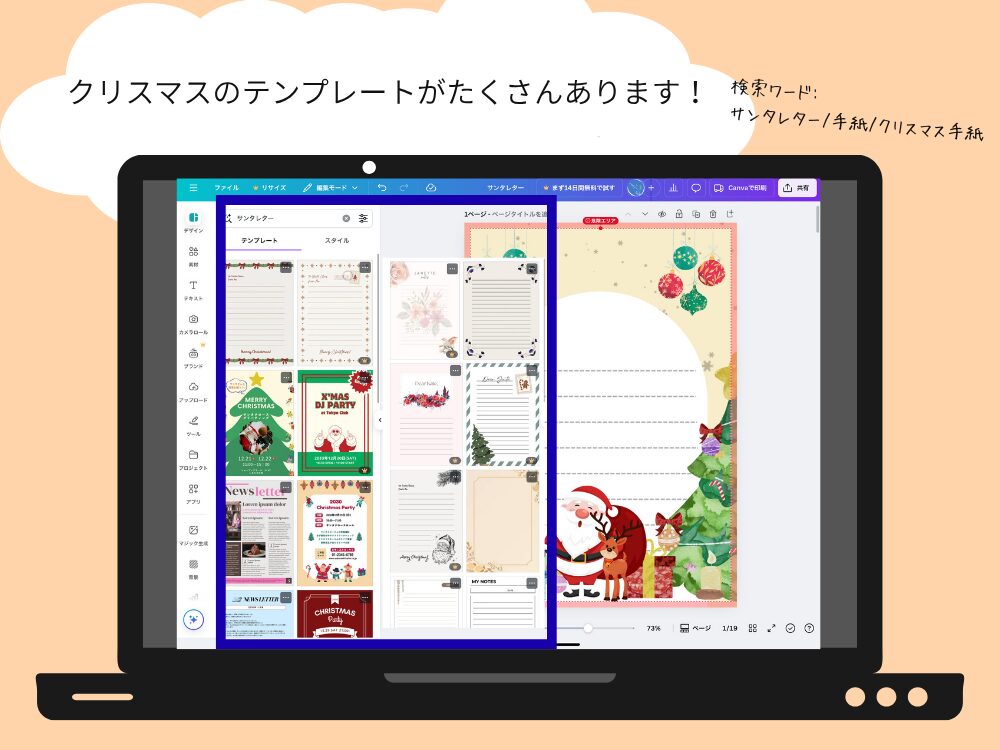
Canvaには可愛いクリスマスのイラスト素材もたくさんあるので白紙のキャンバスから作るのも楽しいです♪
便箋と封筒のトーンを合わせることで統一感が出ておしゃれなお手紙セットになります。
A4サイズにしておけば、印刷ズレも少なく家庭用プリンターからそのまま出力。
欲しい分だけ、印刷して使うことができるのでコスト◎
書き間違えても印刷すれば良いので小さい子どもでも大丈夫!
少し年齢が大きくなったら、自分でイラストを選んでデザインしてみるのも良いでしょう。
作る工程も親子で楽しめるクリスマス準備になります。
Canvaで サンタレター (お手紙セット)を作る手順

ここではサンタレターのお手紙セットを便箋・封筒に分けてCanvaでの作り方を紹介していきます。
さらに印刷した後の封筒の組み立て方も写真で解説していきます。
印刷サイズは全てA4サイズです。
家庭用プリンタを基準に作成しています。
※コンビニ印刷等もOKです。
サンタレター 便箋を作る
①画像サイズを選択する。
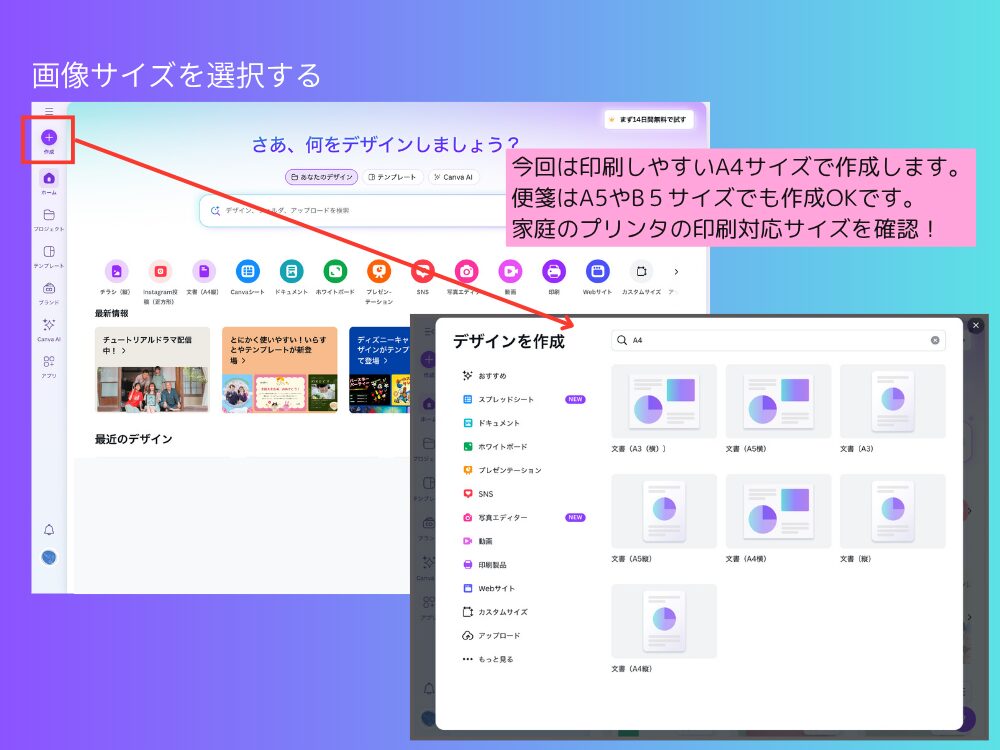
Canvaを開いて、検索バーに「A4」と入力するなどしてキャンバスを開きます。
A4は家庭用プリンターで最も印刷しやすいサイズです。
余白のバランスもとりやすいです◎
この後作る、封筒の展開図もこの中に収められます。
②背景を追加する
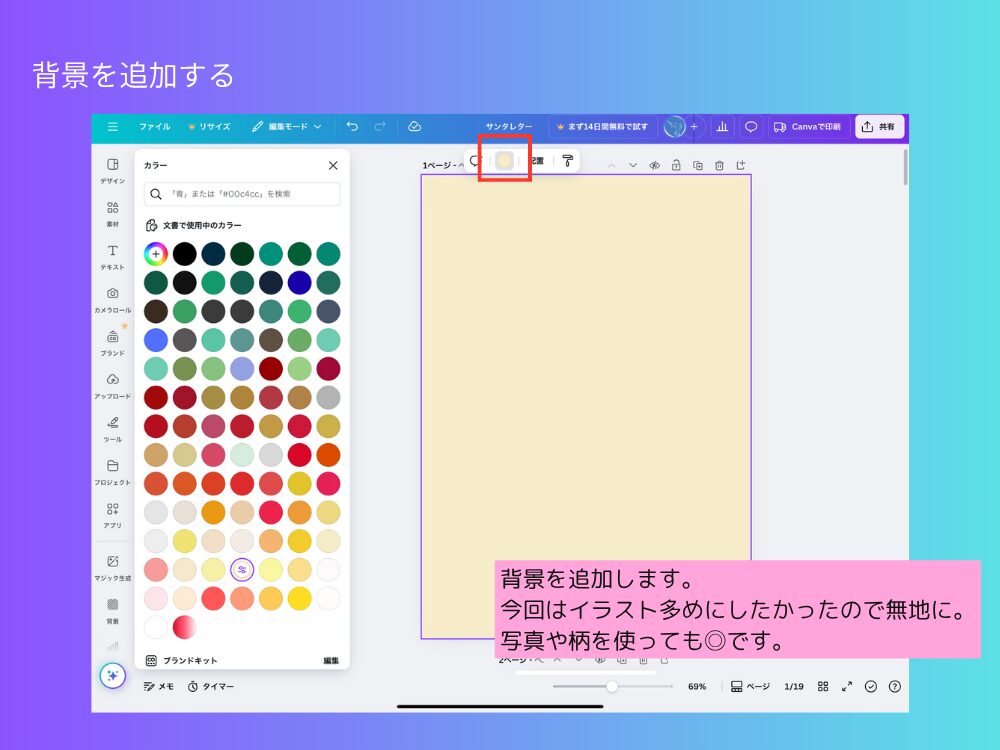
背景色はクリスマスを感じる赤・緑・雪の白などが人気。
Canvaの素材検索で「クリスマス 背景」「雪 パターン」と入れるとたくさん出てきます。

- 「クラフト風」や「チェック柄」は温かみのある印象
- 「夜空」「星」「オーロラ」などを使うと幻想的な雰囲気
シンプルな白地に上部だけリボンや飾りを入れてもOK。
③文字スペースを作る
便箋の中央に「書くスペース」を設けましょう。
今回は図形を使って文字を描くスペースを作りました。
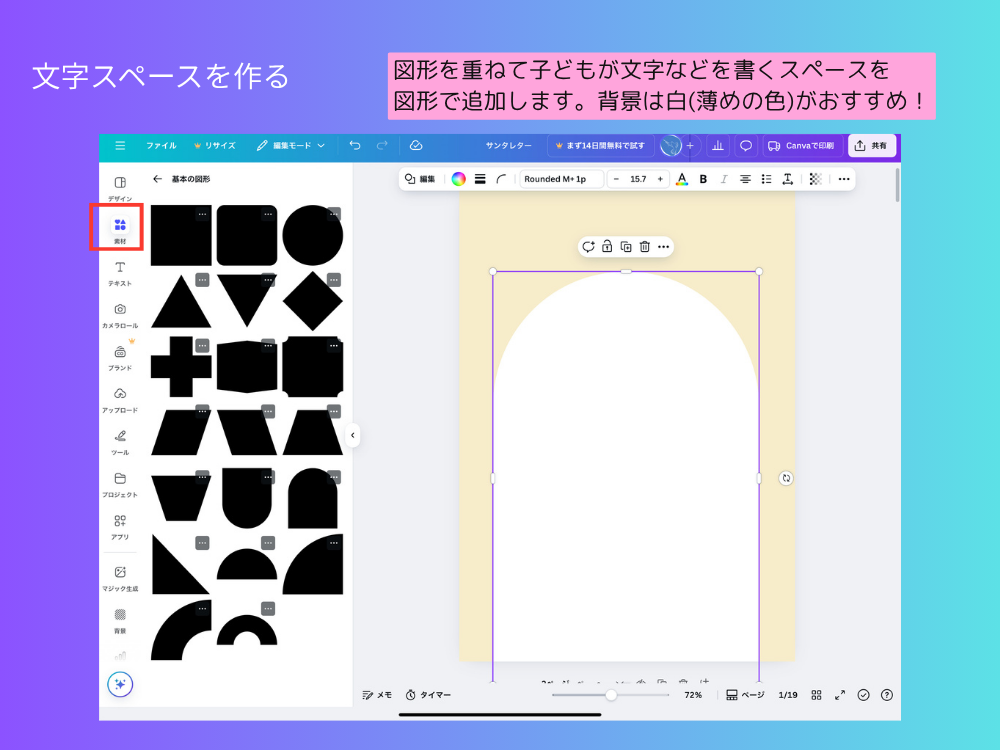
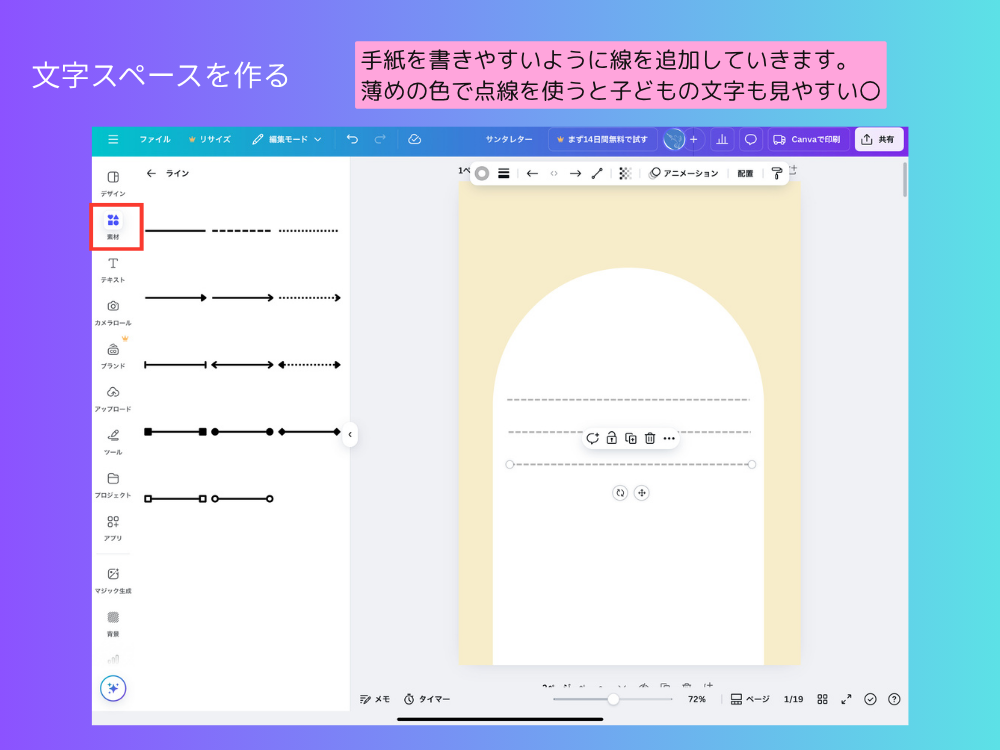
シンプルな線を使いたい場合は、「線」や「罫線」で検索。
半透明のグレーや淡い色を使うと、印刷しても主張しすぎません。
余白を広くとることで、子どもが自由に絵を描いたり、サンタさんの絵を貼ったりできます。
字が書けない小さい子は罫線なしのスペースにして絵を描いても◎
手作りなら罫線あり/なしも思いのままです。
サンタさんに思いを届けましょう♪
④イラストを追加する

Canvaの素材検索で「サンタ」「トナカイ」「ツリー」「プレゼント」「星」などを入れて探してみましょう。
角や余白にシールのように配置していくと可愛らしい印象になります。
同じトーンのイラストを使うと全体がまとまりやすいです。
素材の統一感についてはこちらの記事で解説しています。
可愛く配置ができたらダウンロード、印刷して完成です!
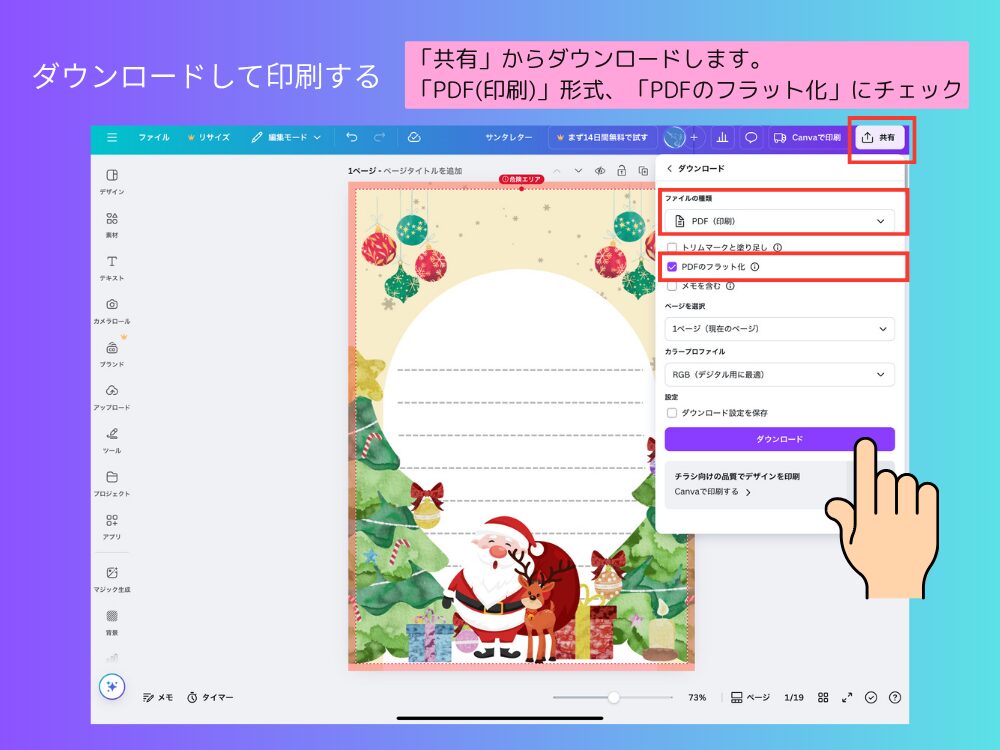
サンタレター PDFはこちらから
今回、デザインしたサンタレター(おまけでもう1デザイン)をすぐに印刷して使えるPDFで配布しています。
デザインの参考やお子さんのサンタレターに。
個人の範囲での使用をお願いします。
2次配布、転載、転売はお断りします。
Canvaで封筒を作る手順
次に封筒を作っていきます。
今回は一般的な洋封筒の2号サイズ(235㎜×120㎜)を作成していきます。
①画像サイズを選択する
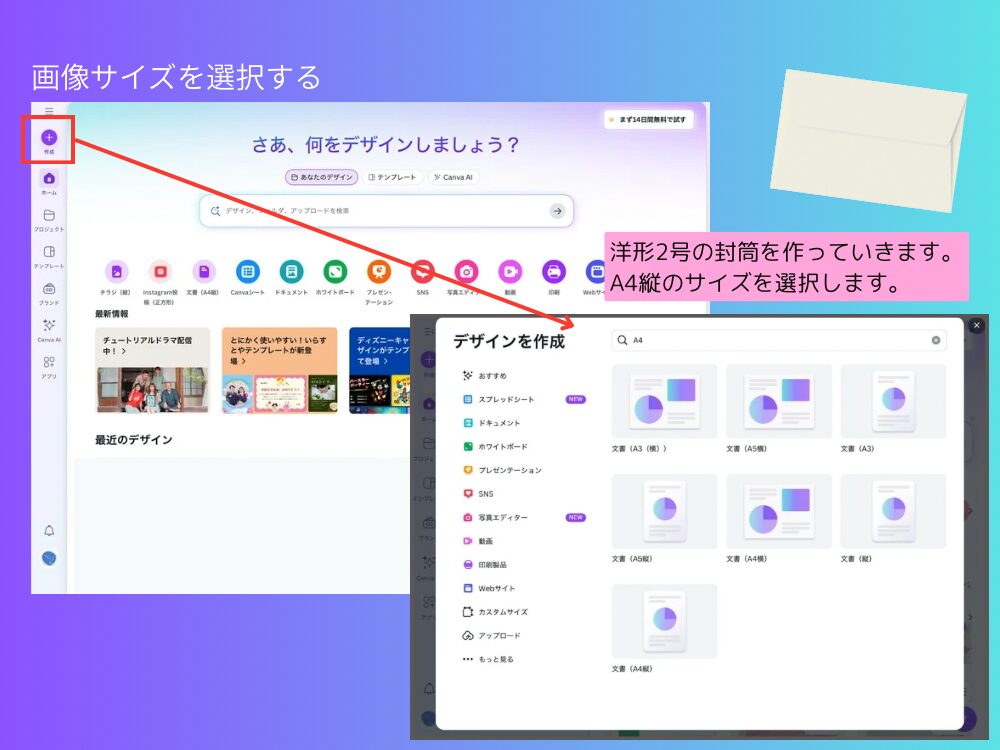
②封筒の展開図をアップロードまたは「図形」で作成する。
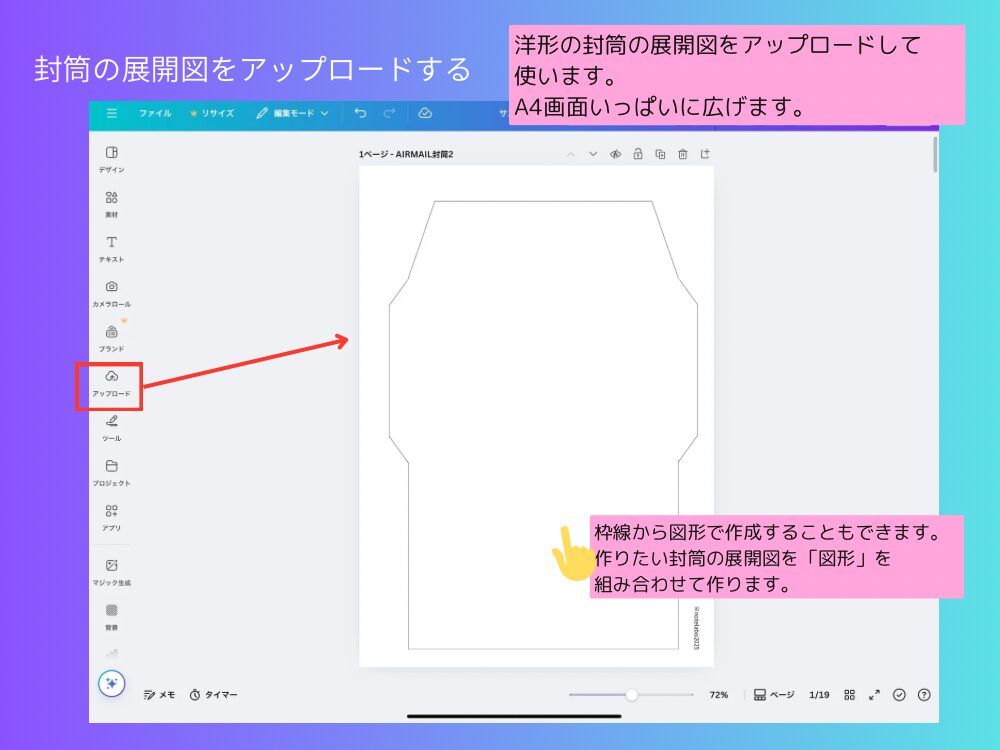
Canvaで「封筒 テンプレート」と検索して出てくることもあるのですが、ミニサイズがほとんど。
今回は展開図をアップロードして使います。
洋封筒2号の枠のPDFを置いておくので使いたい人は活用してください♪
A4サイズ原寸大で印刷です。
①中央に長方形(本体部分)を作る
②上に三角または四角のフラップ(折り返し部分)を追加
③サイドにのりしろ部分を追加
これで基本の封筒展開図が完成します。
③デザインを整える
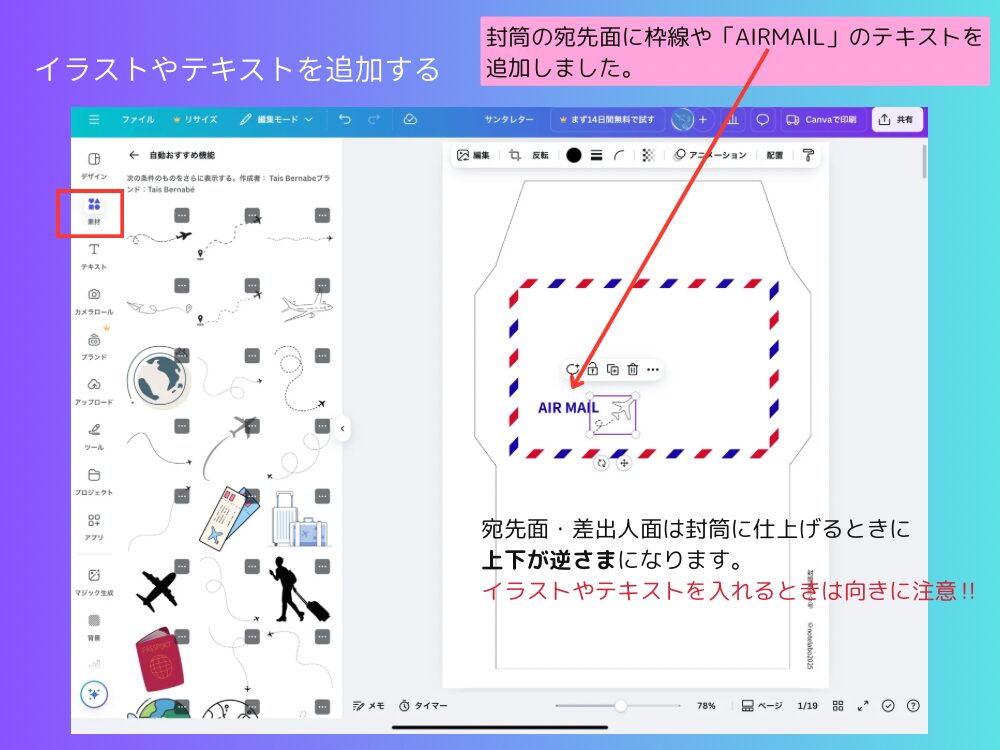
封筒の中央には宛名スペースを残しましょう。
背景が柄付きの場合は、白い長方形を重ねて文字を読みやすくします。
そのままテキストで宛名を入れることができます。
「To Santa」や「From ○○」などをテキストで追加します。
フォントは「Sacramento」などの手書き風が人気です。
封筒のPDFはこちらから
今回、デザインした封筒のPDFを配布しています。
印刷してすぐに使えます。
A4サイズ、原寸大で印刷してください。
個人の範囲での使用をお願いします。
2次配布、転載、転売はお断りします。
封筒を組み立てる|印刷・カット・折る
作成したデザインで封筒の形にしていきましょう。
①ダウンロード→印刷する
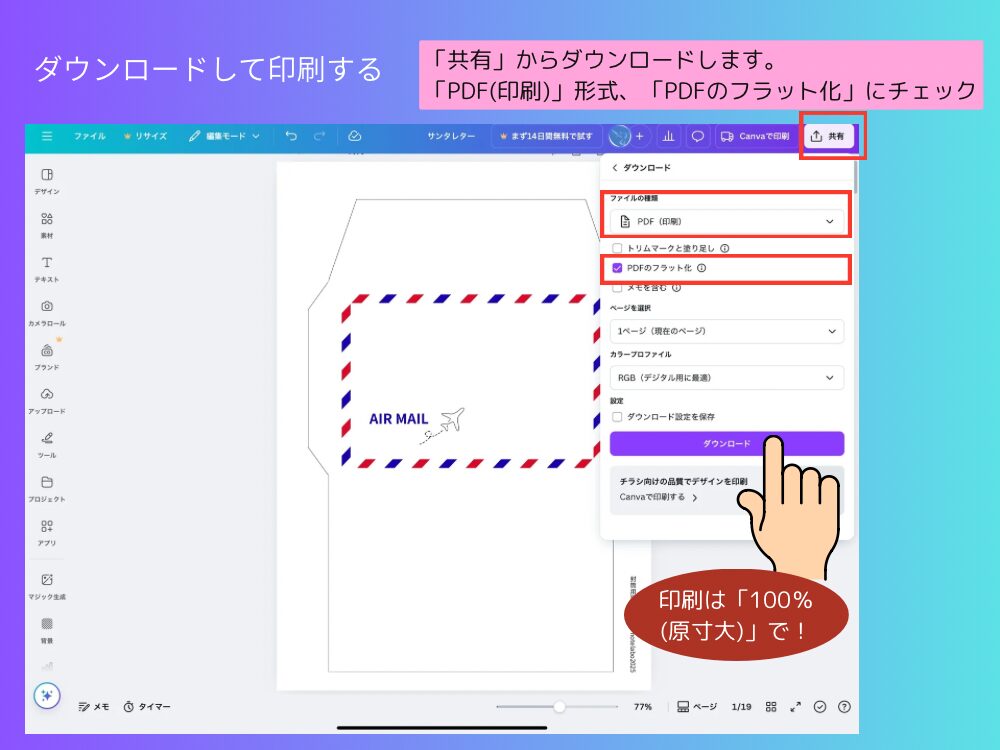
デザインが完成したら、「PDF(印刷)」形式でダウンロード。
この形式は画質が高く、線もくっきり出ます。
②印刷したものをハサミでカット→折って封筒の形に

カット線に沿ってはさみで切り、折り目を定規などで軽く押さえます。
③のり付けする

のりで貼り合わせれば、世界にひとつの封筒の完成です。
封筒の中を可愛くする方法

封筒の内側を可愛くアレンジする方法を紹介します。
Canvaでクリスマスの背景素材を使って包装紙を作り、封筒の内側に貼り付けてから組み立てるだけ!
このひと手間で封筒を開けたときに可愛くなるだけでなく、封筒の補強や中身が透けるのも防ぐことができます。
Canvaのクリスマスまとめ記事にクリスマス包装紙の作り方を紹介しますが、ここではすぐに使えるPDFを置いておきます。
個人の範囲での使用をお願いします。
封筒のサイズより一回り小さくカットして使ってくださいね♪
Canvaで作るサンタレター 作るときのポイントと手紙の送り方

オリジナルのサンタレターのお手紙セットを作るときの注意点と送り方についてまとめました。
実際に海外のサンタさんに送るときは受付期間を確認しましょう!
紙の選び方と印刷のコツ
サンタレターは印刷する紙の種類によって、仕上がりの印象が大きく変わります。
| 用途 | 紙の種類 | 特徴 |
|---|---|---|
| 便箋 | コピー用紙(70〜90g) | 手書きしやすく軽い |
| 封筒 | マット紙・クラフト紙(100g前後) | しっかりして高級感 |
| 写真系 | インクジェット専用紙 | 発色が良く、にじみにくい |
両面印刷をする場合は、裏面のズレがないかモノクロで試し刷りして確認しましょう。
写真用紙は折りにくいので折らないサイズでの使用がおススメです。
親子でサンタレターを安全に作るための注意点
クリスマスの準備を子どもと一緒にするのは良い思い出になるでしょう。
手紙を作る、書く、さらにはシールなどで装飾するのも楽しい!
子どもと安全に作るために気を付けたいポイントがあります。
- はさみ・のりは必ず保護者と一緒に使用
- カッターを使う場合は、下に厚紙を敷く
- 小さいデコパーツを貼るときは誤飲に注意(低月齢の子ども)
- テスト印刷で端が切れていないか確認
郵送できる?サンタ宛ての手紙の送り方

「作った手紙、ほんとうに送れるの?」という方へ。
実際にサンタクロース宛ての郵便を受け付ける企画があります。
サンタクロースへの手紙は受付期間を必ず確認して!
- 日本郵便や一部自治体では、期間限定で受付を実施
- 海外のサンタ(カナダ・フィンランドなど)にも送れる
- 海外郵便料金が必要
- 配達に2〜3週間ほどかかる
詳しい送り方はこちらの記事が分かりやすく参考にさせてもらっています!
埋め込み式の手紙のテンプレートも配布されているのでチェックです。
サンタレター Canvaで保存&翌年も使える工夫

作ったデザインは、Canvaの「共有」機能で保存しておきましょう。
- 家族LINEにPDFを送る(子どもが作ったイラストなどをいれた場合におすすめ)
- 書き損じてもまた印刷すればOK!
- クラウドにアップして来年も再利用
- Canvaの「コピーを作成」で色違いバージョンを作る
テンプレートを保存しておくと、翌年は名前や年号を変えるだけで簡単に再利用できます。
まとめ|親子で楽しむ“世界にひとつの サンタレター ”
Canvaを使えば、初心者でもあっという間にかわいいサンタレターセットが作れます。
A4サイズで印刷して、切って折るだけ。
クリスマスの準備のひとつとして、親子でデザインする時間は特別な思い出になるはずです。





